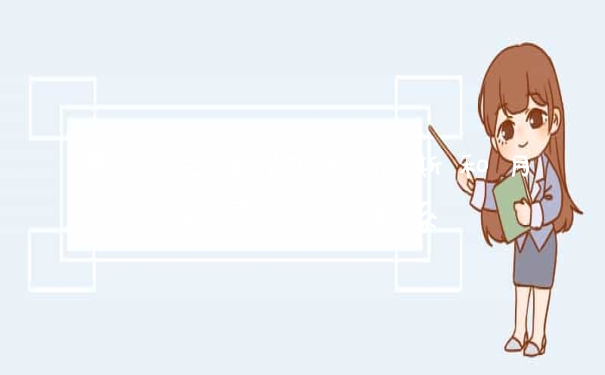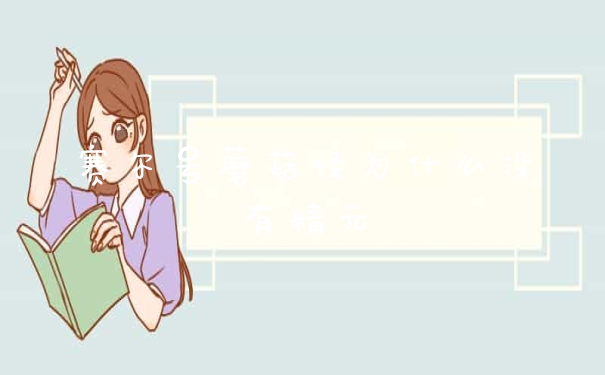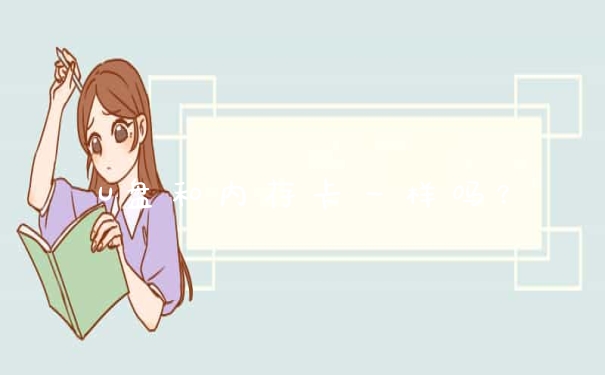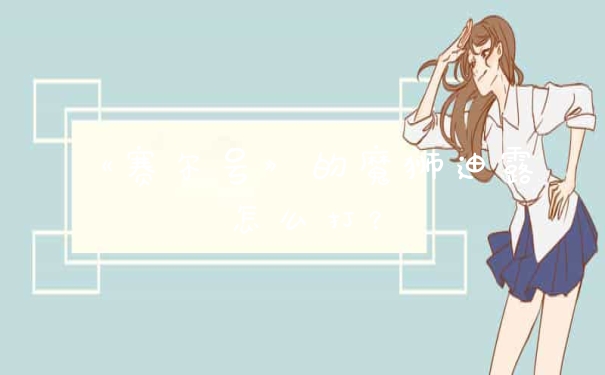ps怎么美白人物皮肤步骤如下:
一、提取高光第一步:打开PS,Ctrl+O美女素材,Ctrl+J复制一层,得到图Ctrl+Shift+Alt+2提取高光,效果如下图皮肤美白,在PS中给人物进行快速美白。
第二步:回到图层面板,新建空白图层,得到图层2,前景色设置为白色,按Alt+Delete健填充,Ctrl+D取消选区,效果如下图皮肤美白,在PS中给人物进行快速美白。
第三步:如果觉得太白,我们可以降低不透明度,把图层2的不透明度降低到自己满意为止,效果如下图皮肤美白,在PS中给人物进行快速美白。
第四步:回到图层面板,给图层2添加蒙前景色设置为黑色,打开画笔工具,对不需要变白的地方进行还原,效果如下图
几乎每个人在拍到照片的时候,都喜欢把自己变的白白的
那么我们在PS中完成,而且是整个皮肤看上去都没有违和感呢?因为既然要美白,那肯定露出来的地方都要白,不能只有面部,做到统一才是好的。
PS里怎么给人物美白皮肤?
用ps局部美白皮肤,首先按Ctrl+J,复制图层,然后用钢笔工具选出要美白的区域,羽化两个像素,然后点击右下方“新建图层”,按Alt+delete填充白色。接下来将混合模式选为“柔光”,并将不透明度设置为合适参数,这样就完成了。复制图层,在新图层操作,可以避免突发小状况使所有努力付诸东流。可方便随时操作隐藏图层的小眼睛按钮查看对比效果。

1、打开Photoshopcc2019,然后打开要美白的图片,复制一个图层。
2、打开图片后,点击进入通道,然后按住Ctrl+点击一个通道的图片。
3、人通道中的蓝色通道载入选区。
4、把蓝色通道载入选区后,填充一个白色。
5、填充白色后,调整一下图层的不透明度,最后取消选区就可以了。
以上就是关于ps怎么美白人物皮肤全部的内容,如果了解更多相关内容,可以关注我们,你们的支持是我们更新的动力!